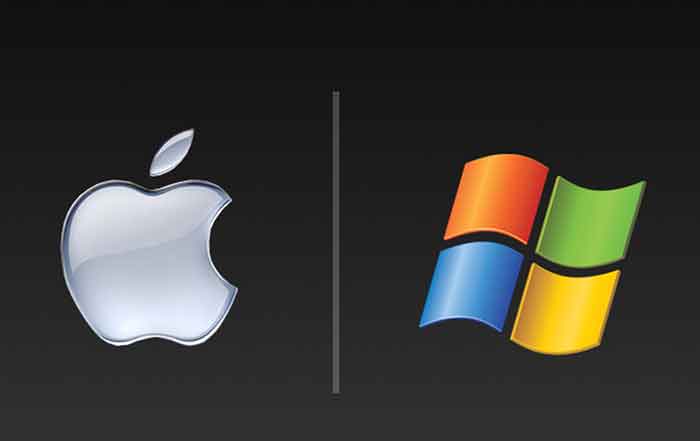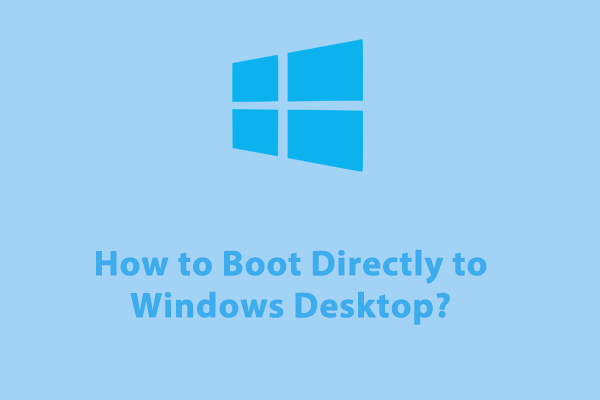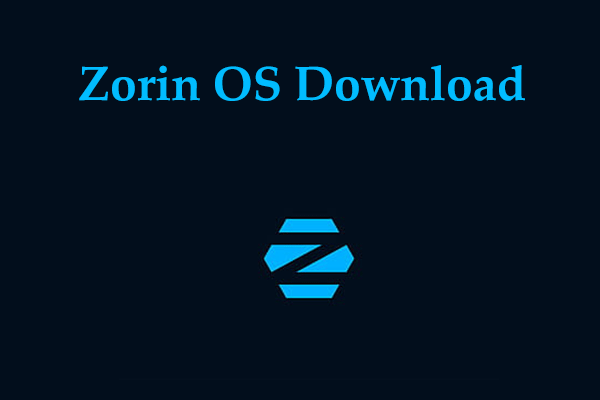Синхронизировать локальную папку с OneDrive
OneDrive может предоставить вам достаточно места для хранения различных типов файлов. В этой статье вы можете узнать, как выполнить резервное копирование определенных папок в OneDrive. В этом посте MiniTool представлены два способа.
Вы можете синхронизировать папки с OneDrive по следующим причинам:
- Доступ к вашим файлам из любого места. После синхронизации локальных файлов с OneDrive вы сможете получить к ним доступ с любого компьютера, планшета или телефона, используя свою учетную запись Microsoft.
- Сохраняйте резервные копии файлов и папок.
- Легко делитесь файлами с другими, используя встроенную функцию «Поделиться».
По умолчанию OneDrive создает резервные копии документов, изображений и папок рабочего стола на вашем компьютере. Однако сюда входят некоторые данные, которые пользователям не нужны. Вы можете выбрать любые локальные папки для синхронизации с OneDrive.
Как синхронизировать локальную папку с OneDrive
Способ 1: через приложение OneDrive
Если вы хотите синхронизировать все папки с любого другого диска с OneDrive, OneDrive не сможет этого сделать. В настоящее время в OneDrive можно перемещать только известные папки («Рабочий стол», «Документы», «Изображения», «Снимки экрана» и «Фотопленка»).
1. Нажмите кнопку О.neDrive на панели задач и щелкните значок Справка и настройки икона.
2. Перейти к Учетная запись > Выбрать папки.

3. Затем вы можете выбрать локальные папки, которые хотите синхронизировать, и нажать ХОРОШО.

Способ 2: через веб-страницу OneDrive
Вы также можете выполнить резервное копирование через веб-страницу OneDrive и загрузить только те файлы, которые вам нужны.
1. Зайдите в Один диск сайт и войдите в свою учетную запись.
2. Нажмите кнопку Загрузить кнопку на панели инструментов. Вы можете загрузить любую папку или выбранные файлы.
Как синхронизировать папки с любого другого диска
OneDrive не поддерживает синхронизацию папок с других дисков. Как это сделать, если вы хотите это сделать? Вы можете попробовать лучшее программное обеспечение для резервного копирования — MiniTool ShadowMaker. С помощью этой программы вы можете синхронизировать файлы в другое локальное место для защиты данных. Во время процесса синхронизации не требуется хорошее подключение к Интернету, необходимое OneDrive.
MiniTool ShadowMaker также может создавать резервные копии ваших файлов, папок, операционных систем Windows, дисков или разделов на SSD, USB-накопителе, внешнем жестком диске и т. д. Теперь давайте посмотрим, как с его помощью синхронизировать локальные папки.
Пробная версия MiniTool ShadowMakerНажмите, чтобы загрузить100% чисто и безопасно
1. Запуск Мини-инструмент ShadowMaker. Нажмите Сохранить пробную версию.
2. Вам нужно зайти в Синхронизировать страницу, чтобы продолжить. Нажмите кнопку Источник модуль. Выберите файлы или папки, которые хотите синхронизировать, и нажмите ХОРОШО продолжать.

3. Нажмите кнопку Место назначения модуль для выбора пути назначения. Затем нажмите ХОРОШО продолжать. Для вас есть некоторые дополнительные параметры. Вы можете пойти в Параметры устанавливать.

4. Вы можете нажать Синхронизировать сейчас для немедленной синхронизации файлов. Вы также можете нажать Синхронизировать позже чтобы задержать процесс синхронизации файлов. Затем вы можете запустить эту задачу в Управлять вкладка.

Заключительные слова
Вот как синхронизировать локальные папки с OneDrive. Однако у него есть некоторые ограничения, и вы можете использовать MiniTool ShadowMaker для синхронизации файлов и защиты данных вашего ПК.